Nel nostro precedente articolo, ho già detto come correggere il colore nei tuoi video. Ma se ti stai chiedendo come eseguire il color grading nel tuo video e c'è qualche differenza tra la correzione del colore e il color grading, allora sei nel posto giusto. Perché in questo articolo spiegheremo le differenze tra la gradazione del colore e la correzione del colore, oltre a mostrarti come utilizzare il colore corretto o la sfumatura del colore nella creazione di un video post.
Migliore raccomandazione per la correzione del colore e la correzione del colore:Wondershare Filmora
Ci sono molti software di color grading disponibili sul tuo PC Windows o Mac, ma qui ti mostrerò come usare le funzioni di Color grading e di ottimizzazione del colore in Filmora. Filmora ha un'interfaccia intuitiva che consente a principianti e semi-professionisti di padroneggiare rapidamente questo editor video. Inoltre, gli strumenti di regolazione del colore in Filmora sono abbastanza potenti. Non ci credi? Basta guardare il video tutorial qui sotto e scaricarlo e provarlo da solo.
Parte 1:correzione del colore e gradazione del colore:qual è la differenza?
La correzione del colore non è la stessa cosa del color grading. Ma quali sono le differenze tra loro?
Correzione colore è la procedura utilizzata per bilanciare i colori in tutto il video . Viene utilizzato per far apparire tutti i colori in armonia, con la giusta temperatura . Di conseguenza, il video appare esattamente come sarebbe ad occhio nudo. Il risultato è naturale, in altre parole.
Se la correzione del colore non viene eseguita, c'è il rischio che i colori appaiano non realistici in tutto il filmato. La correzione del colore porta anche ai corretti cambiamenti nelle sfumature , in modo che il video appaia uniforme e senza alterazioni dovute alla diversa luce solare durante la ripresa video.
Vale la pena notare che esiste una correzione del colore primaria e secondaria. Il primo interessa l'intero spettro dei colori, mentre il secondo si concentra su colori specifici.
Gradazione colore , d'altra parte, è piuttosto diverso dalla correzione del colore. In questo caso, non modifichi i colori per farli sembrare più realistici. Li modifichi per creare qualcosa che sia visivamente attraente per te .
Potrebbe essere necessario evidenziare qualcosa di specifico sul tuo video . Puoi farlo modificando l'intensità di rosso, blu e verde. Questi sono i colori primari che cambiano l'intero risultato visivo se modificati correttamente. In base alle tue esigenze video, è possibile aumentare il colore rosso e ottenere un'immagine meno luminosa. Quando invece intensifichi il colore blu, puoi ottenere un risultato molto più intrigante.
Nella gradazione del colore, hai infinite opzioni che non si limitano a un video dall'aspetto terrestre. È nelle tue mani migliorare l'immagine in modo che rappresenti esattamente ciò che desideri.
Parte 2:come eseguire la correzione del colore e il color grading nella creazione di un video post?
Sul mercato sono disponibili diverse opzioni software di correzione/grading del colore professionale. Bellissimi esempi includono Red Giant Colorista, anche se entrambi sono difficili da usare e il loro prezzo è piuttosto alto. Wondershare Filmora è il software che consigliamo vivamente, poiché con questo strumento puoi rendere il tuo video cinematografico in pochi clic. A differenza della concorrenza, Wondershare Filmora è facile da usare e include alcune fantastiche funzionalità.
Ecco i passaggi dettagliati su come impegnarsi nella correzione del colore e nella correzione del colore nella creazione di post video con Wondershare Filmora:
- Passaggio 1: Installa Wondershare Filmora e importa i video clip che desideri nella libreria multimediale.
- Passaggio 2: Correzione del colore con WondershareFilmora
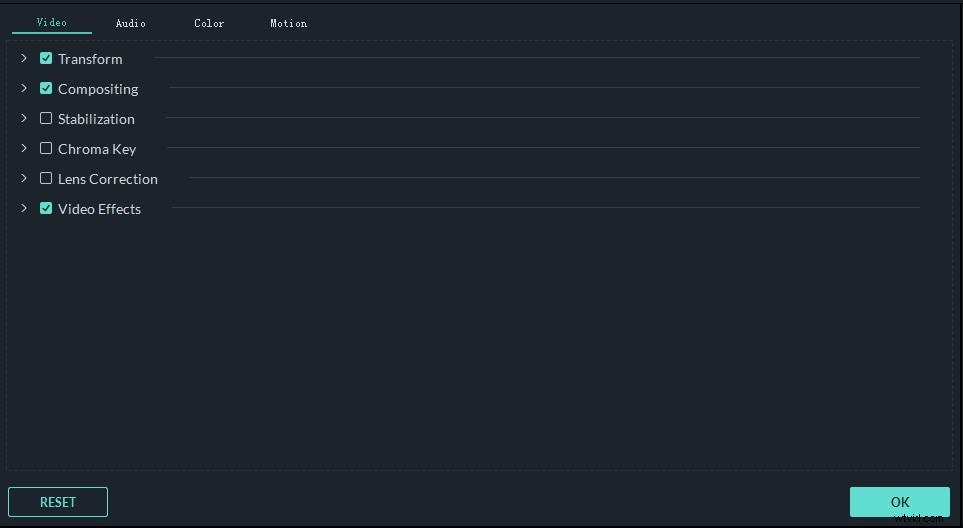
Trascina e rilascia il video nella timeline, quindi fai doppio clic sul clip video per accedere al pannello di modifica. Verrà quindi visualizzata una casella degli strumenti. Di solito sono disponibili 4 opzioni:Video, Audio (se presente), Colore e Movimento. Per eseguire la correzione del colore in Filmora, passa alla scheda Colore. Puoi regolare il bilanciamento del bianco, la temperatura, la tinta, il contrasto, la saturazione e la luminosità e applicare 3D LUT direttamente e rapidamente in questo pannello di modifica.
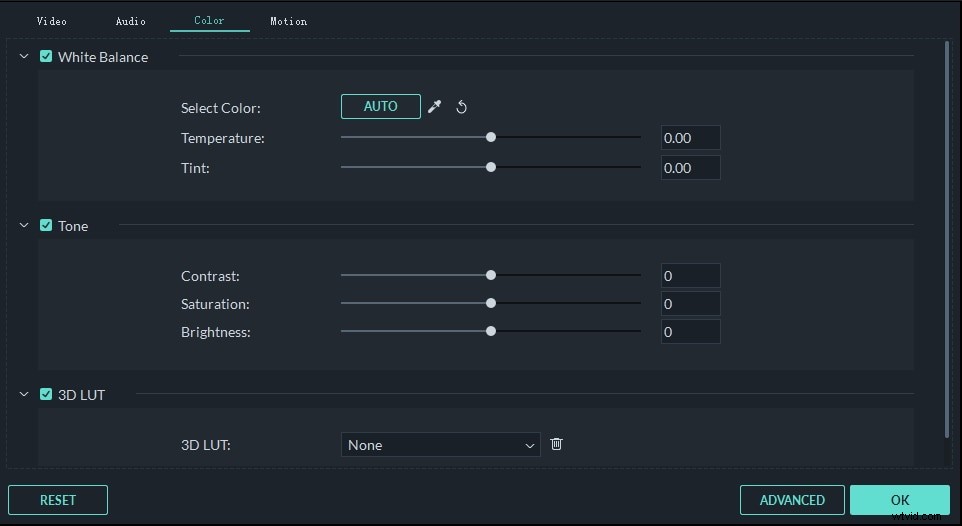
Visualizza in anteprima il risultato nella finestra Anteprima.
- Fase 3: Gradazione colore con Wondershare Filmora
Premi il pulsante Avanzate nell'angolo inferiore, verrà visualizzata una potente finestra di gradazione del colore e potrai esplorare le tue opzioni.
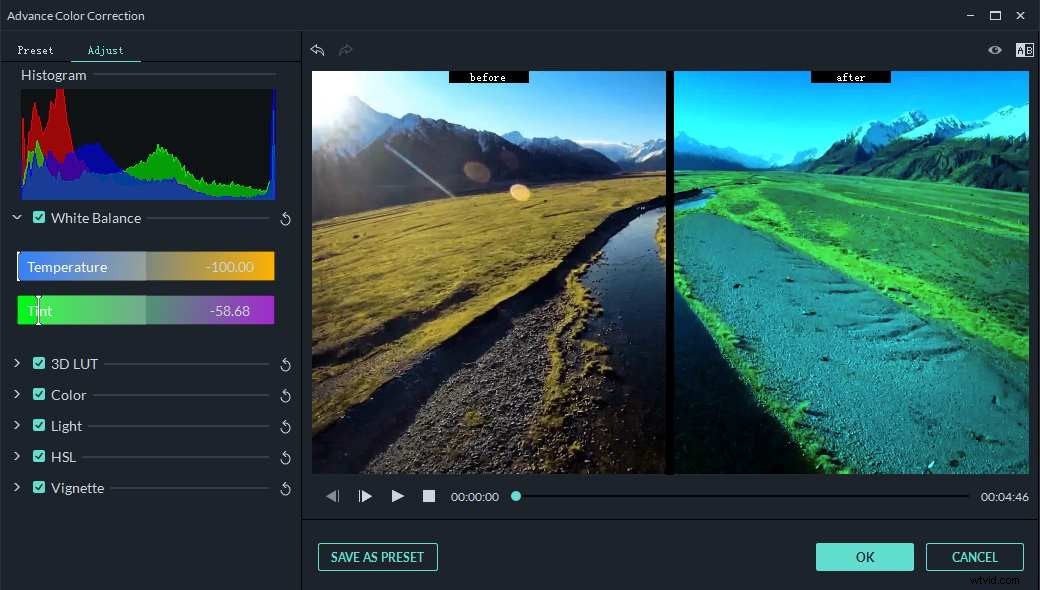
>> Istogramma colore
L'istogramma del colore ti dice lo stato del colore di questo video. Ciò riflette l'esatta allocazione dei colori in un'immagine specifica, evidenziando i vari colori che appaiono sullo schermo ei pixel per ogni singolo tipo di colore. Quando l'istogramma del colore viene chiamato "Istogrammi a tre colori", viene riflessa un'allocazione specifica dei tre colori primari (rosso, blu e verde).
>>Bilanciamento del bianco
Puoi regolare il bilanciamento del bianco di questo video clip qui. Questo ti offre l'opportunità di modificare l'intensità con cui ciascun colore appare nel video. Questo è davvero importante poiché il bilanciamento del bianco consente di rappresentare le immagini in modo realistico. In base alla diversa intensità dei colori si ottiene un risultato molto differenziato in termini di realismo.
>> 3D LUT (tabella di ricerca 3D)
Le tabelle di ricerca 3D fanno parte del processo intermedio digitale. Vengono utilizzati principalmente per calcolare come verrà visualizzato il video su vari schermi e dispositivi. Lo spazio colore è accuratamente calcolato e mappato, in modo da essere proiettato esattamente come avresti voluto. Ci sono ovviamente molti effetti 3D che ti permettono di trasformare l'immagine del tuo video secondo la tua richiesta.
Qui ci sono più effetti 3D LUT tra cui scegliere, per far sembrare il tuo video un film di Hollywood. Come Harry Potter, l'uomo pipistrello, ecc.
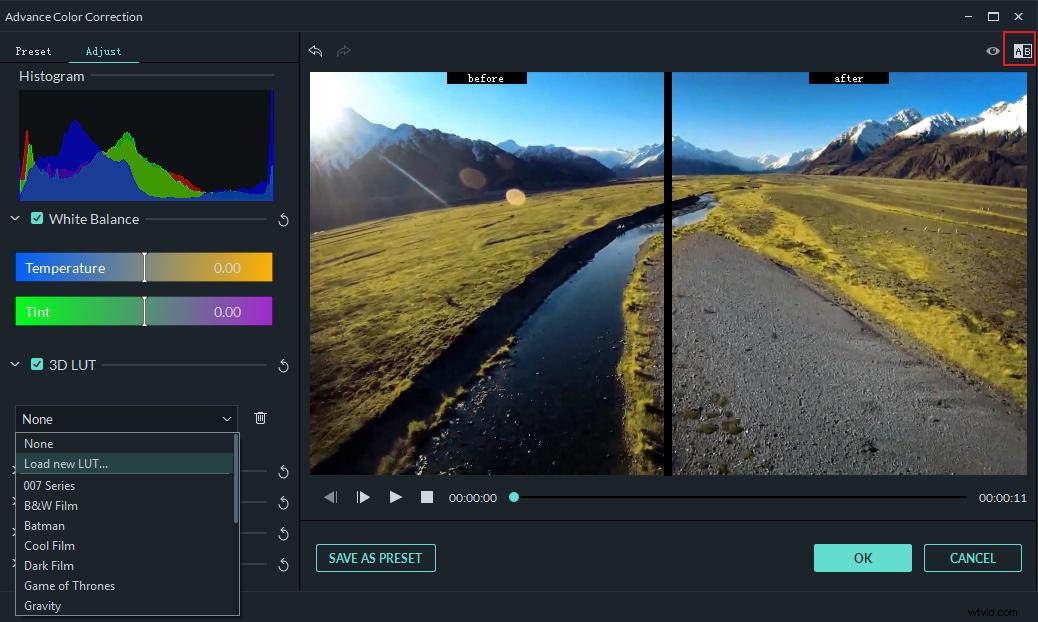
Inoltre, puoi creare i tuoi effetti LUT 3D in questo strumento e salvarli come predefiniti per utilizzarli la prossima volta.
>> Colore e luce
Puoi regolare Esposizione, Luminosità, Contrasto, Saturazione, Vividezza, Luci, Ombre, Bianchi, Neri nella sezione Colore e Luce.
>>HSL
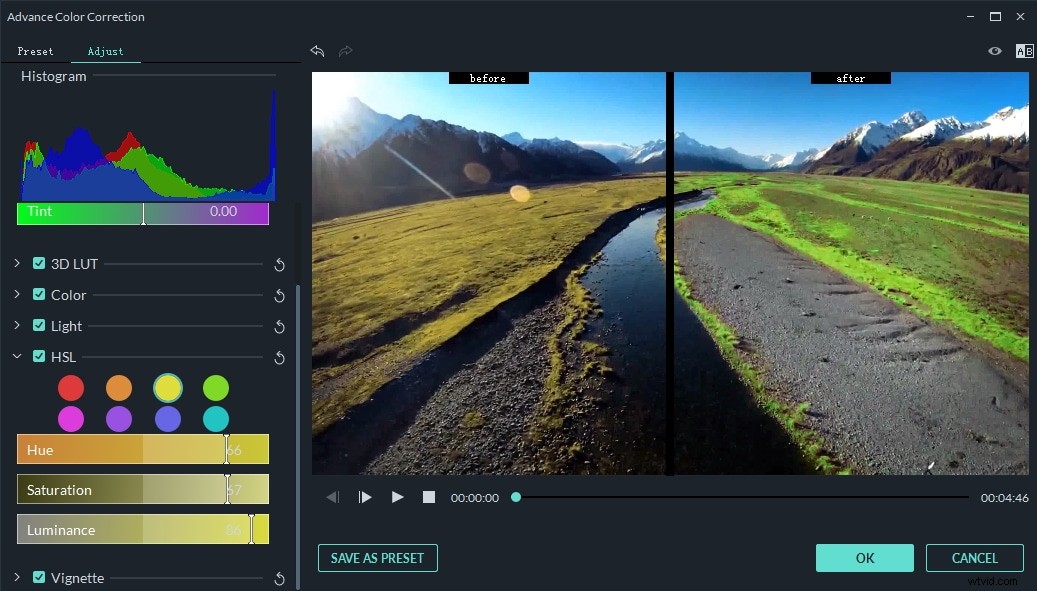
HSL è l'acronimo di tonalità, saturazione e luminosità. In realtà è una geometria cilindrica, dove mescoli i diversi colori e ne regoli le intensità, in modo da ottenere la combinazione perfetta che stai cercando nel tuo video. Puoi scegliere se vuoi che il video appaia scuro o più chiaro, ottenendo il giusto mix di colori ogni volta.
Nella sezione HSL puoi migliorare il colore corrispondente nel video.
>>vignettatura
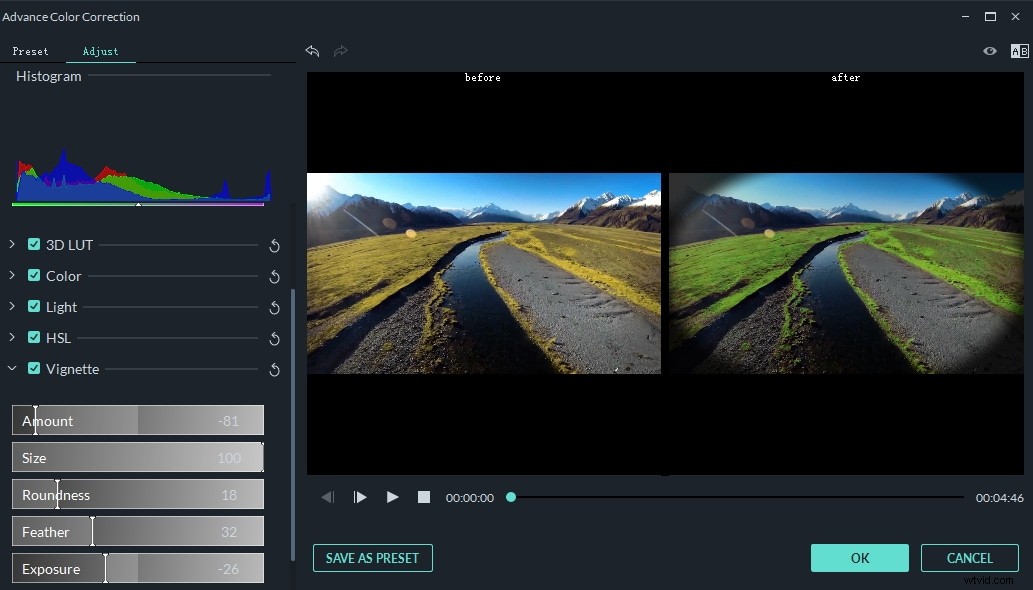
Vignetta è una parola francese, che inizialmente significava i bordi di un libro. Questo è il processo che consente al centro dell'immagine di apparire nitido e ai bordi molto più sfumati. In altre parole, se desideri evidenziare il centro del video e sfocare il resto (i bordi, i bordi del video), avrai bisogno di questo effetto. In questo modo, puoi enfatizzare ciò che è importante e lasciare che gli altri dettagli scompaiano semplicemente sullo sfondo.
- Fase 4: Salva ed esporta il tuo lavoro
Puoi confrontare il video tra prima e dopo il color grading nella vista di confronto A/B per verificare il risultato. È possibile salvare l'impostazione della gradazione colore come preimpostazione e utilizzarla rapidamente in seguito. Se il risultato è OK, fai clic sul pulsante Esporta per caricare su YouTube o Vimeo, oppure Salva come MP4, MKV, WMV, ecc. o masterizza su DVD.
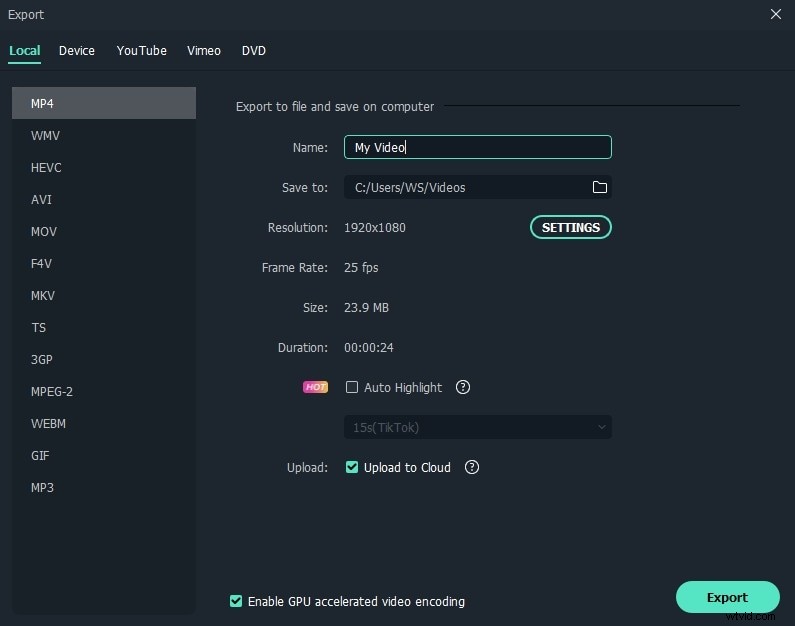
Suggerimenti: Per accedere più rapidamente alla correzione del colore avanzata, puoi selezionare il clip nella timeline e quindi fare clic sull'icona Regolazione colore nella barra degli strumenti.
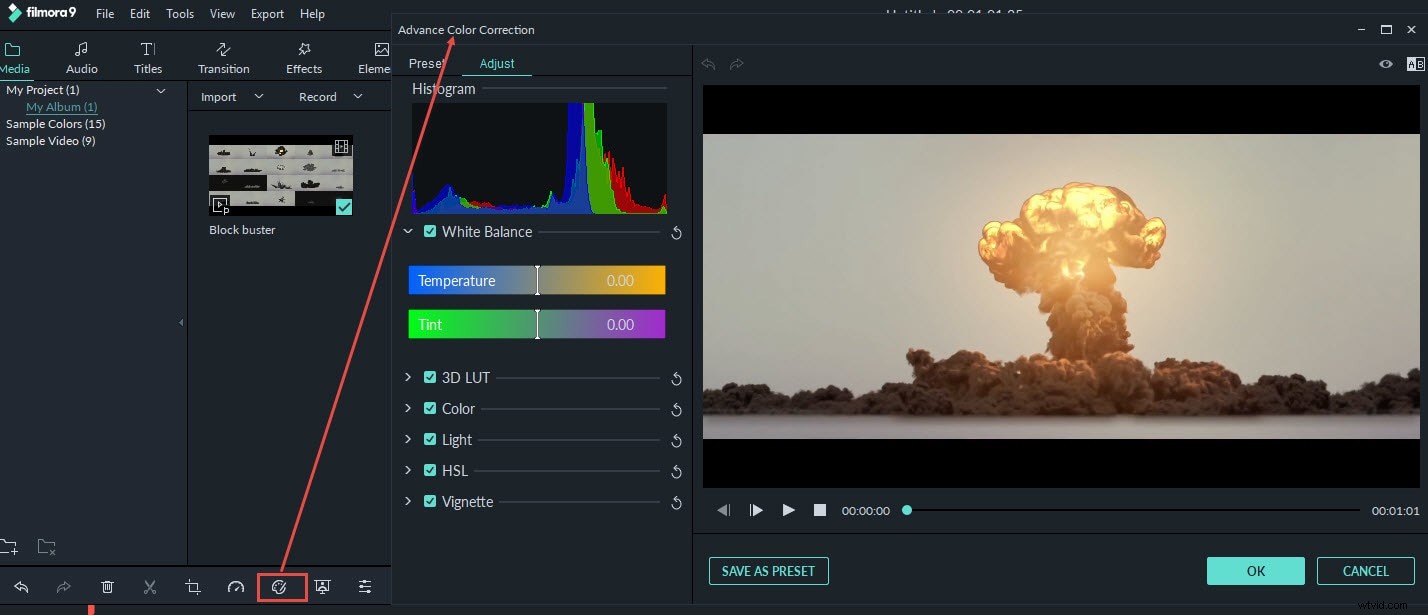
Spero che le informazioni di cui sopra ti aiutino a capire la distinzione tra correzione del colore e gradazione del colore e la creazione di video straordinari in Filmora con gli strumenti di Regolazione del colore. Oltre alla funzione di correzione del colore, troverai funzionalità più interessanti come Chroma Keying (schermo verde) e stabilizzazione video. Guarda il video qui sotto su come usare Filmora.
